Uno de los pasos más importantes en la optimización de tu sitio web de WordPress para es agregarlo a Google Search Console (anteriormente, Google Webmaster Tools).
Google Search Console ofrece herramientas específicas para webmasters para ayudar a los propietarios de sitios web a supervisar y mantener su presencia y clasificación en las búsquedas.
En esta guía, te mostraremos cómo agregar y verificar fácilmente tu sitio de WordPress en la Consola de búsqueda de Google, también conocida como Herramientas para webmasters.
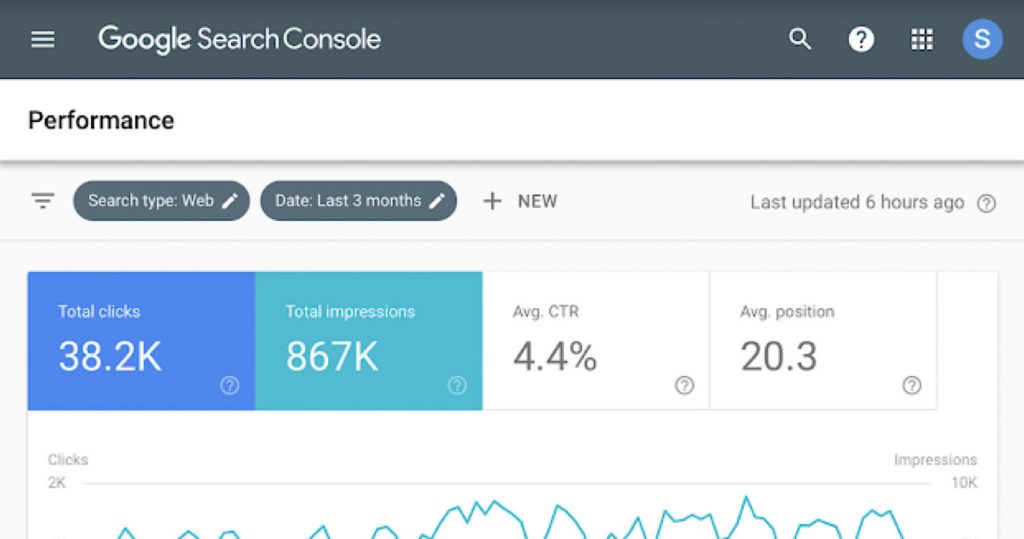
¿Qué es Google Search Console?
Google Search Console es una herramienta gratuita ofrecida por Google para ayudar a los propietarios de sitios web a controlar la presencia de tu sitio web en los resultados de búsqueda de Google.
Te ayuda a rastrear las clasificaciones de búsqueda y lo mantiene actualizado sobre los errores del sitio, los problemas de seguridad y los problemas de indexación que pueden afectar el rendimiento de búsqueda de tu sitio web.
Si realmente deseas hacer crecer tu sitio web, debess agregarlo a las herramientas para webmasters de Google desde el primer día.
Dicho esto, echemos un vistazo a cómo agregar fácilmente tu sitio a Google Search Console.
Agregar tu sitio de WordPress a Google Search Console
Primero, debes visitar el sitio web de Google Search Console y hacer clic en el botón “Comenzar ahora”.

A continuación, debes iniciar sesión con tu cuenta de Google / Gmail.
Una vez que hayas iniciado sesión, se te pedirá que ingreses la URL de tu sitio web.
Hay dos métodos para la verificación del sitio: nombre de dominio o prefijo de URL. Recomendamos el método de prefijo de URL porque es más flexible.

Téne en cuenta que Google considera HTTP y HTTPS como dos protocolos diferentes. También considera https://www.ejemplo.com y https://ejemplo.com como dos sitios web diferentes.
Debes ingresar la URL correcta del sitio web utilizada por WordPress.
Si no estás seguro, existe una manera fácil de averiguar la URL exacta que debes ingresar. Simplemente inicia sesión en tu área de administración de WordPress y ve a ajustes » general .
Allí verás la URL de tu sitio web en el campo de dirección del sitio.

Después de ingresar la dirección correcta de tu sitio web en el asistente de configuración de las herramientas para webmasters de Google, hace clic en el botón “Continuar” para ir al siguiente paso.
Ahora, se te pedirá que verifiques la propiedad de tu sitio web. Hay varias formas de hacerlo, pero te mostraremos el método de etiqueta HTML porque es el más sencillo.

Hace clic en la etiqueta HTML para expandirla y luego copia el código dentro de ella.
Ahora, debes agregar esta metaetiqueta de verificación del sitio de Google en WordPress, para que Google pueda verificar que tu eres el propietario del sitio web.
La mayoría de los tutoriales de WordPress te guiarán para editar el archivo header.php en tu tema de WordPress y agregar el código justo encima de la <body>etiqueta.
Sin embargo, no recomendamos este método porque si actualizas o cambias tu tema, la etiqueta HTML desaparecerá.
Google comprueba periódicamente la etiqueta HTML y deshabilitará tu acceso a los datos del sitio en la consola de búsqueda si no puedes encontrar la etiqueta de verificación.
Aquí se explica cómo asegurarte de que Google siempre pueda verificar tu propiedad del sitio web.
Primero, debes instalar y activar el complemento Insert Headers and Footers.
Tras la activación, ve a ajustes »Insert Headers and Footers y pegue el código de etiqueta HTML de Google que copiaste anteriormente dentro del cuadro.

No olvides hacer clic en el botón “Guardar” para almacenar tus cambios.
Ahora puedes volver a la configuración de Google Search Console y hacer clic en el botón ‘Verificar’.

Google Search Console ahora buscará la etiqueta HTML en el código de tu sitio web y te mostrará un mensaje de éxito.

Nota: Si no ve un mensaje de éxito, debes borrar tu caché de WordPress . Esto garantizará que Google pueda obtener la última versión de tu sitio web.
Esto es todo. Has agregado correctamente tu sitio a Google Search Console (herramientas para webmasters). Ahora puede hacer clic en el enlace “Ir a la propiedad” para visitar el panel de la Consola de búsqueda de Google.

Desde aquí puede ver los informes de rendimiento de tu sitio web y la cobertura del índice.
Antes de hacer eso, vamos a contarle a Google un poco más sobre tu sitio web. Esto ayudará a Google a rastrear tu sitio web de manera un poco más eficiente agregando un sitemap html
Como agregar un sitemap a Google Search Console
Si queeres aprende mas sobre seo aqui tenemos un manual completo La guía definitiva de SEO para principiantes (paso a paso)

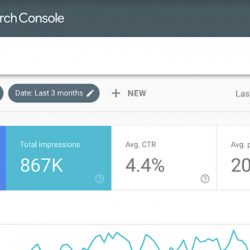

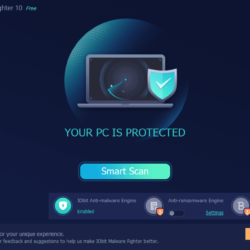
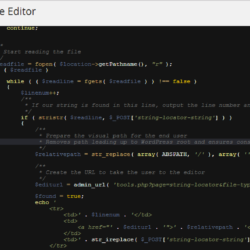
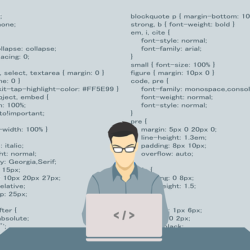
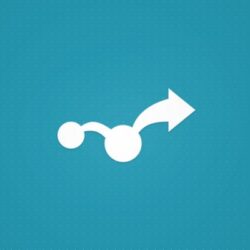
Deja un comentario